В отличие от своих предшественников, Почта и Календарь для Windows 10 предлагать больше возможностей для настройки различных почтовых сервисов. Помимо улучшенной производительности и знакомого трехпанельного пользовательского интерфейса электронной почты, вы можете найти переключатель для быстрого перехода между электронной почтой и приложением календаря. Вы даже можете изменить настройки синхронизации своего почтового ящика, чтобы определить, как часто вы хотите загружать новый контент электронной почты со своего почтового сервера для каждой учетной записи в почтовых приложениях. Давайте в этом посте посмотрим, как настроить Настройки синхронизации почтового приложения в Windows 10.
Настройки синхронизации почтового приложения Windows 10
Чтобы начать работу, откройте приложение «Почта», нажав кнопку «Пуск». Кнопка и выберите "Почта". После этого нажмите на значок шестеренки в правом нижнем углу левой боковой панели почтового приложения, которая отображает вашу учетную запись и папки.
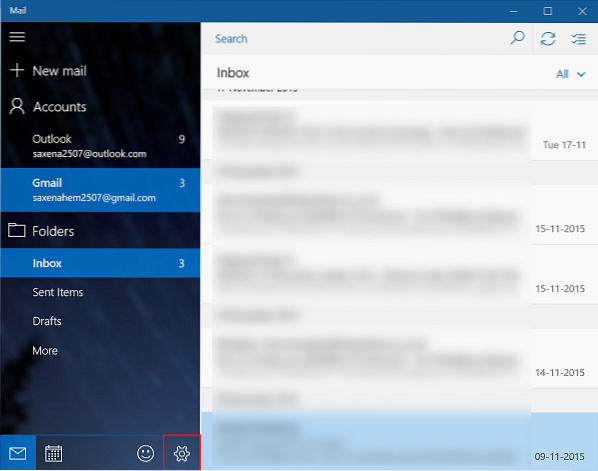
На экране вашего устройства сразу же появится боковая панель настроек в правой части окна приложения. Нажмите Учетные записи, чтобы открыть список учетных записей электронной почты, которые есть на вашем компьютере.
Теперь нажмите на учетную запись электронной почты, для которой вы хотите изменить настройки синхронизации.
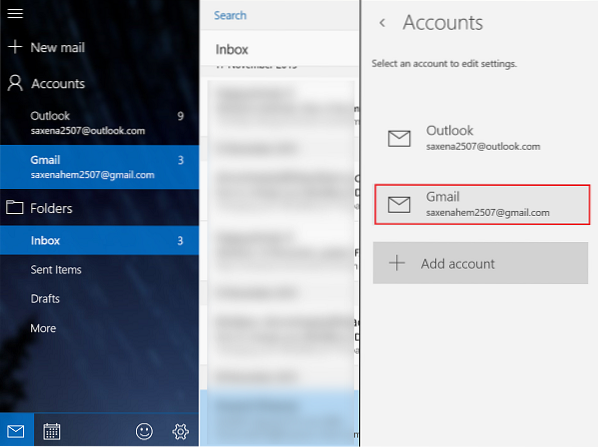
Когда закончите, нажмите Изменить настройки синхронизации почтового ящика, чтобы открыть экран настроек.
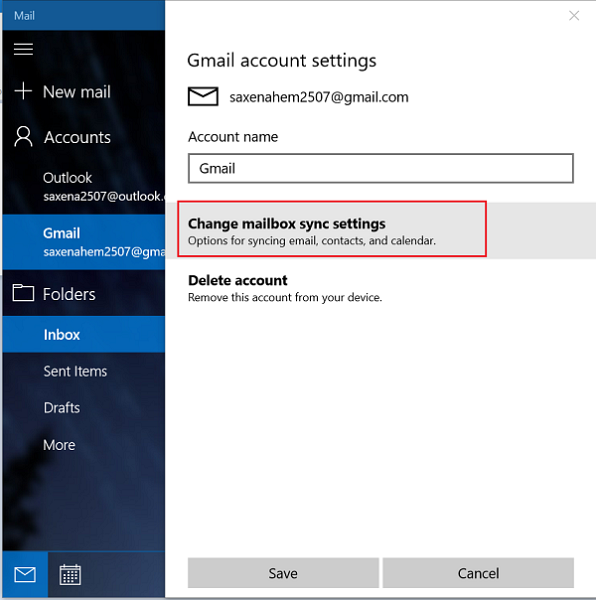
Затем нажмите на стрелку раскрывающегося списка в опции «Загрузить письмо из». Эта функция позволяет вам решить, как часто вы хотите загружать электронную почту, поскольку элементы приходят каждые 15 минут, каждые 30 минут или ежечасно. Это можно установить вручную.

Позже вам будет предложено выбрать, какую часть вашей электронной почты вы хотите синхронизировать на своем устройстве i.е., здесь вы можете решить, как далеко вы хотели бы вернуться, чтобы увидеть свою электронную почту. Возможны варианты на 3 и 7 дней, 2 недели, месяц или любое время. Обратите внимание, что синхронизация электронной почты может занять очень много времени.
Этот последний вариант синхронизирует всю электронную почту этих учетных записей с вашим устройством, поэтому просто знайте о доступном пространстве для хранения, прежде чем продолжить.
Наконец, нажмите Готово и закройте другие диалоговые окна. После этого повторно синхронизируйте свою учетную запись, чтобы синхронизировать электронную почту в соответствии с новыми настройками.
Дополнительные советы и рекомендации по работе с почтовым приложением см. В нашем посте - Советы и рекомендации по работе с приложением Windows 10 Mail.

 Phenquestions
Phenquestions


